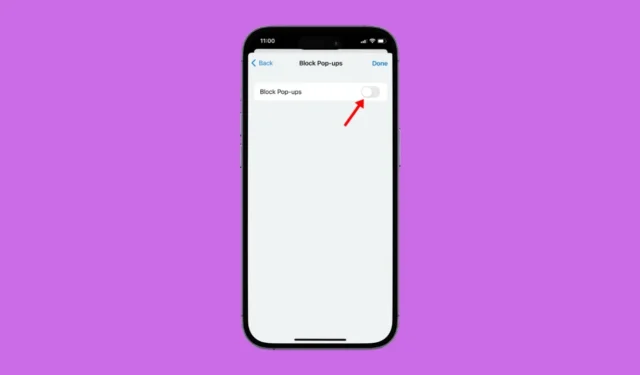
Moderní webové prohlížeče jako Chrome, Firefox, Edge, Brave a Safari mají vestavěný blokovač automaticky otevíraných oken, který z vašich stránek eliminuje vyskakovací okna.
Webový prohlížeč tak činí, aby vám poskytl maximální zabezpečení při procházení webu. Problém je však v tom, že některé weby mohou mít legitimní důvod otevřít vyskakovací okno, aby vám zobrazily nějaký obsah, ale neučiní tak kvůli vestavěnému blokování vyskakovacích oken v prohlížeči.
Pokud máte iPhone a používáte webový prohlížeč Safari, blokování vyskakovacích oken je pravděpodobně již povoleno. Nejen na Safari, ale tato funkce je obvykle povolena v moderních webových prohlížečích.
Jak vypnout blokování automaticky otevíraných oken na iPhone
Dobré však je, že si můžete na iPhonu projít nastavení prohlížeče a blokování vyskakovacích oken úplně vypnout. Níže jsme sdíleli kroky k vypnutí blokování vyskakovacích oken na iPhone. Začněme.
1. Vypněte Pop-up Blocker v Safari pro iPhone
Pokud k procházení webu používáte na svém iPhonu webový prohlížeč Safari, je třeba, abyste blokování vyskakovacích oken na iPhonu vypnuli podle následujících kroků. Zde je to, co musíte udělat.
1. Chcete-li začít, spusťte na svém iPhone aplikaci Nastavení .

2. Když se otevře aplikace Nastavení, klepněte na Safari

3. Nyní přejděte dolů do sekce Obecné .

4. Vypněte přepínač „Blokovat vyskakovací okna“.

A je to! Nyní znovu spusťte prohlížeč Safari a deaktivujte vestavěný blokování automaticky otevíraných oken. Od této chvíle nebude prohlížeč Safari blokovat žádná vyskakovací okna.
2. Vypněte blokování automaticky otevíraných oken v prohlížeči Google Chrome pro iPhone
Pokud nejste fanouškem Safari a používáte Google Chrome k procházení webu na svém iPhonu, budete muset podle následujících kroků vypnout blokování vyskakovacích oken v prohlížeči Chrome.
1. Spusťte na svém iPhonu prohlížeč Google Chrome.
2. Když se otevře prohlížeč Google Chrome, klepněte na tlačítko Více v pravém dolním rohu.

3. V nabídce, která se zobrazí, vyberte možnost Nastavení .

4. Dále klepněte na Nastavení obsahu .

5. V Nastavení obsahu klepněte na Blokovat vyskakovací okna .

6. Jednoduše přepněte možnost na Vypnuto .

A je to! Tím vypnete blokování vyskakovacích oken prohlížeče Google Chrome na iPhone.
3. Vypněte blokování automaticky otevíraných oken na Microsoft Edge pro iPhone
Pro ty, kteří rádi používají prohlížeč Microsoft Edge na iPhonu, jsou zde kroky, které musíte provést, abyste vestavěný blokování vyskakovacích oken vypnuli.
1. Spusťte prohlížeč Microsoft Edge na vašem iPhone.
2. Když se otevře webový prohlížeč, klepněte na tlačítko Více v dolní části obrazovky.

3. V nabídce, která se zobrazí, vyberte možnost Nastavení .

4. V Nastavení klepněte na Soukromí a zabezpečení .

5. Dále klepněte na Blokovat vyskakovací okna . Stačí vypnout přepínač vedle položky Blokovat vyskakovací okna.

A je to! Tím zakážete blokování vyskakovacích oken prohlížeče Microsoft Edge pro iPhone.
Toto je několik jednoduchých kroků k vypnutí blokování vyskakovacích oken na iPhonech. Sdíleli jsme kroky pro každý oblíbený prohlížeč, který používáte na svém iPhone. Dejte nám vědět, pokud potřebujete další pomoc s vypnutím blokování vyskakovacích oken na vašem iPhone.




Napsat komentář